Photoshop怎么制作照片翻页效果?
来源:网络收集 点击: 时间:2024-06-13【导读】:
Photoshop是很多朋友都在使用的图片编辑处理软件,今天,小编想来和大家分享,Photoshop怎么制作照片翻页效果,希望能够帮到大家。品牌型号:荣耀magicbook14系统版本:windows10软件版本:photoshopCC2018方法/步骤1/8分步阅读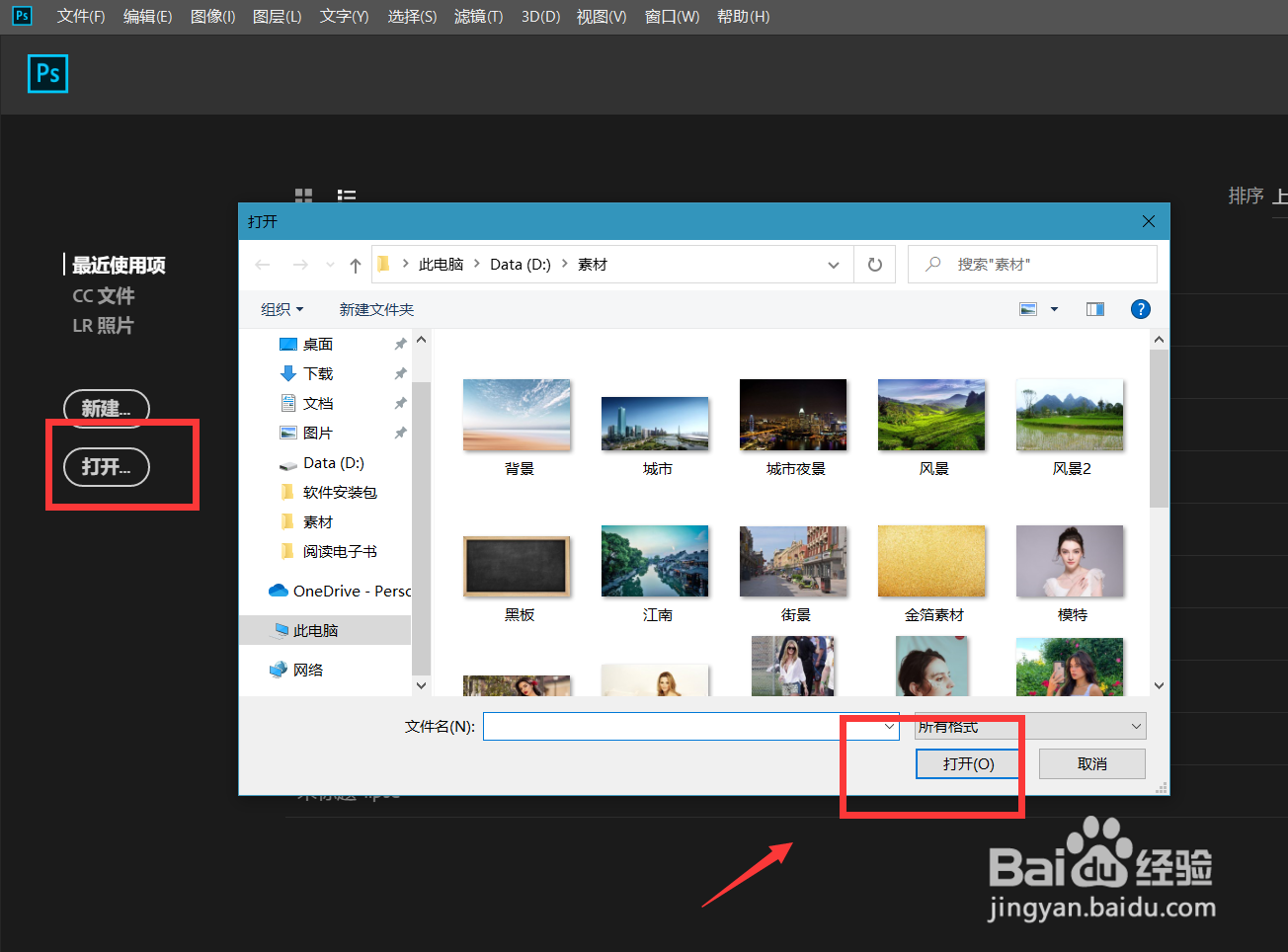 2/8
2/8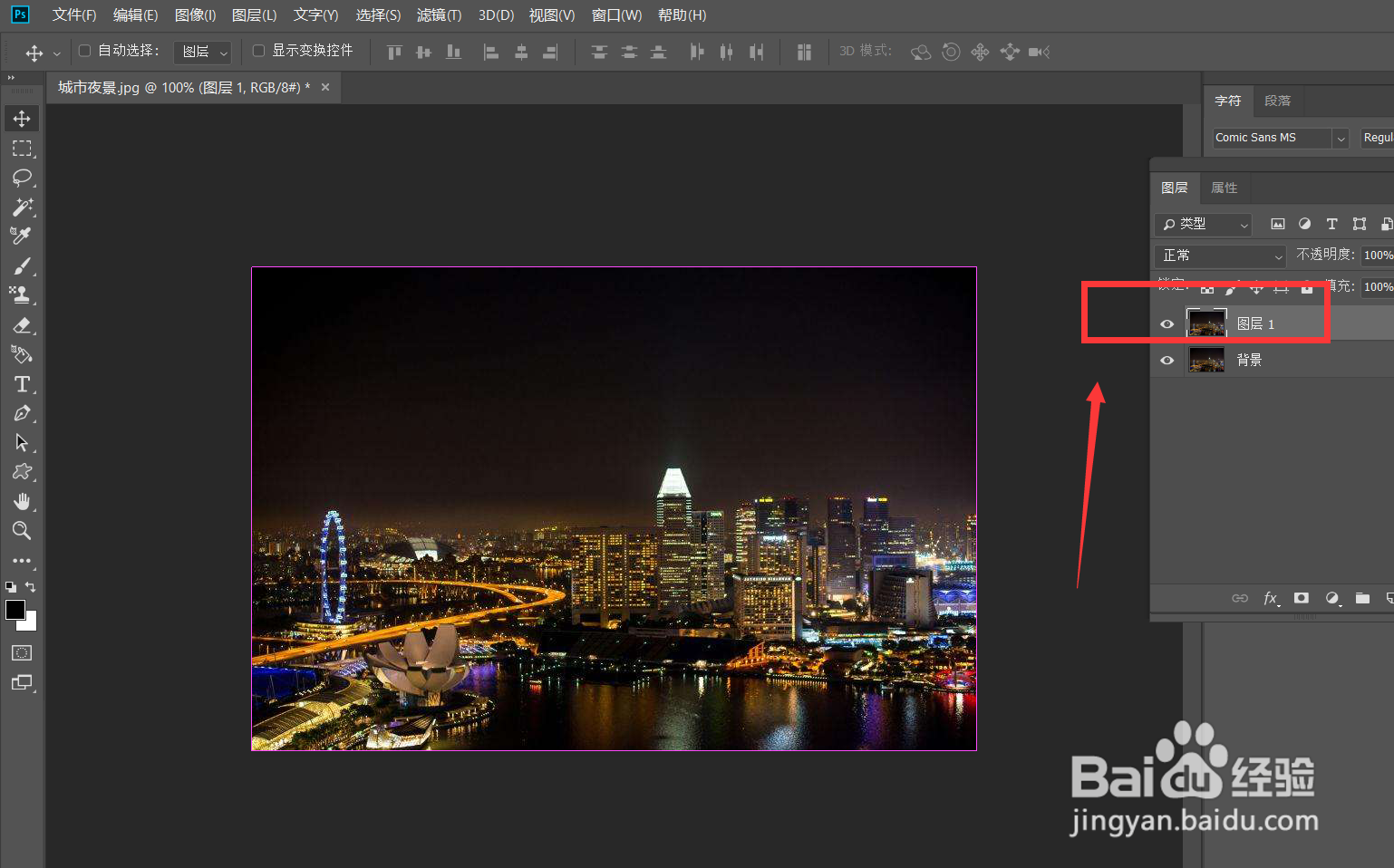 3/8
3/8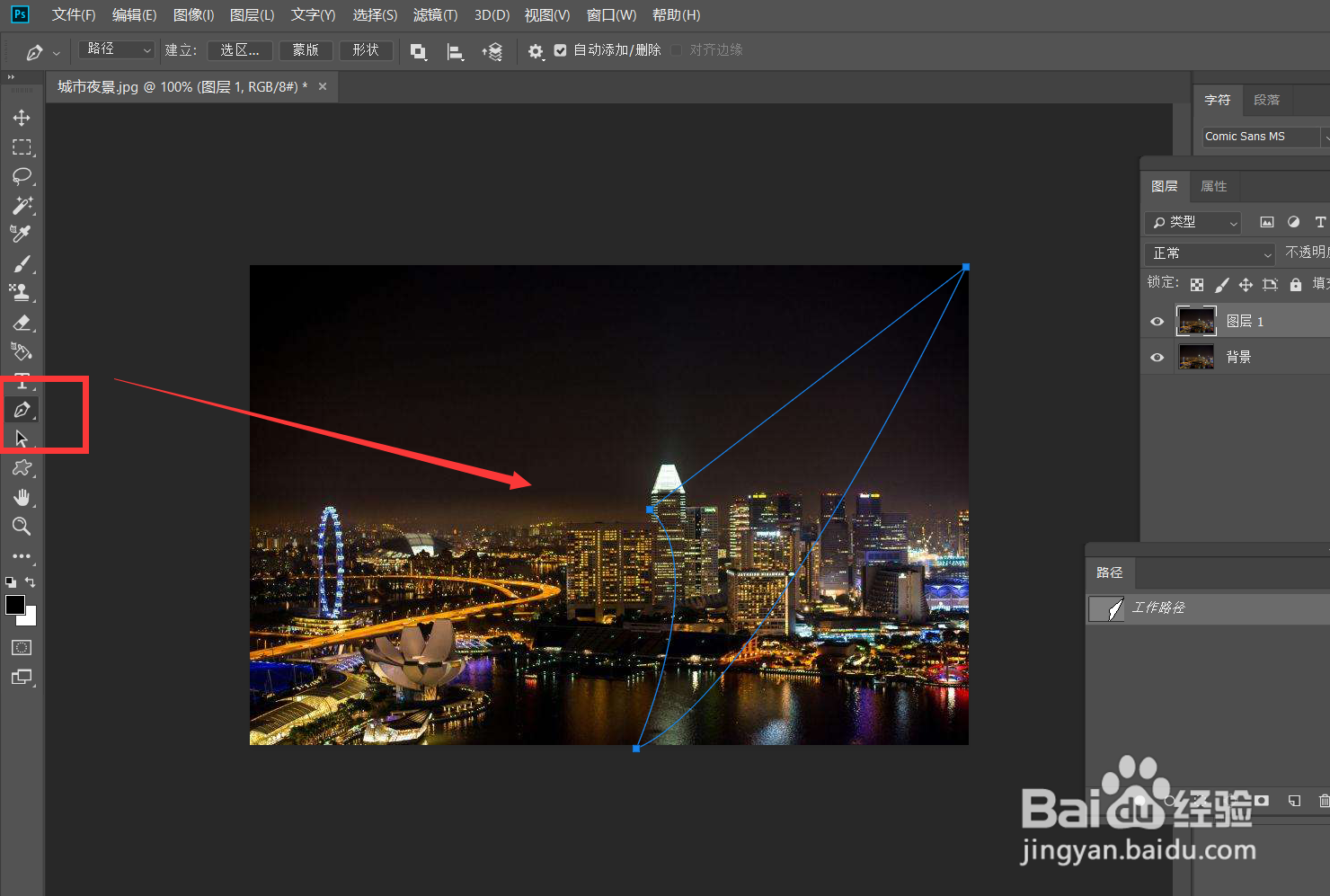 4/8
4/8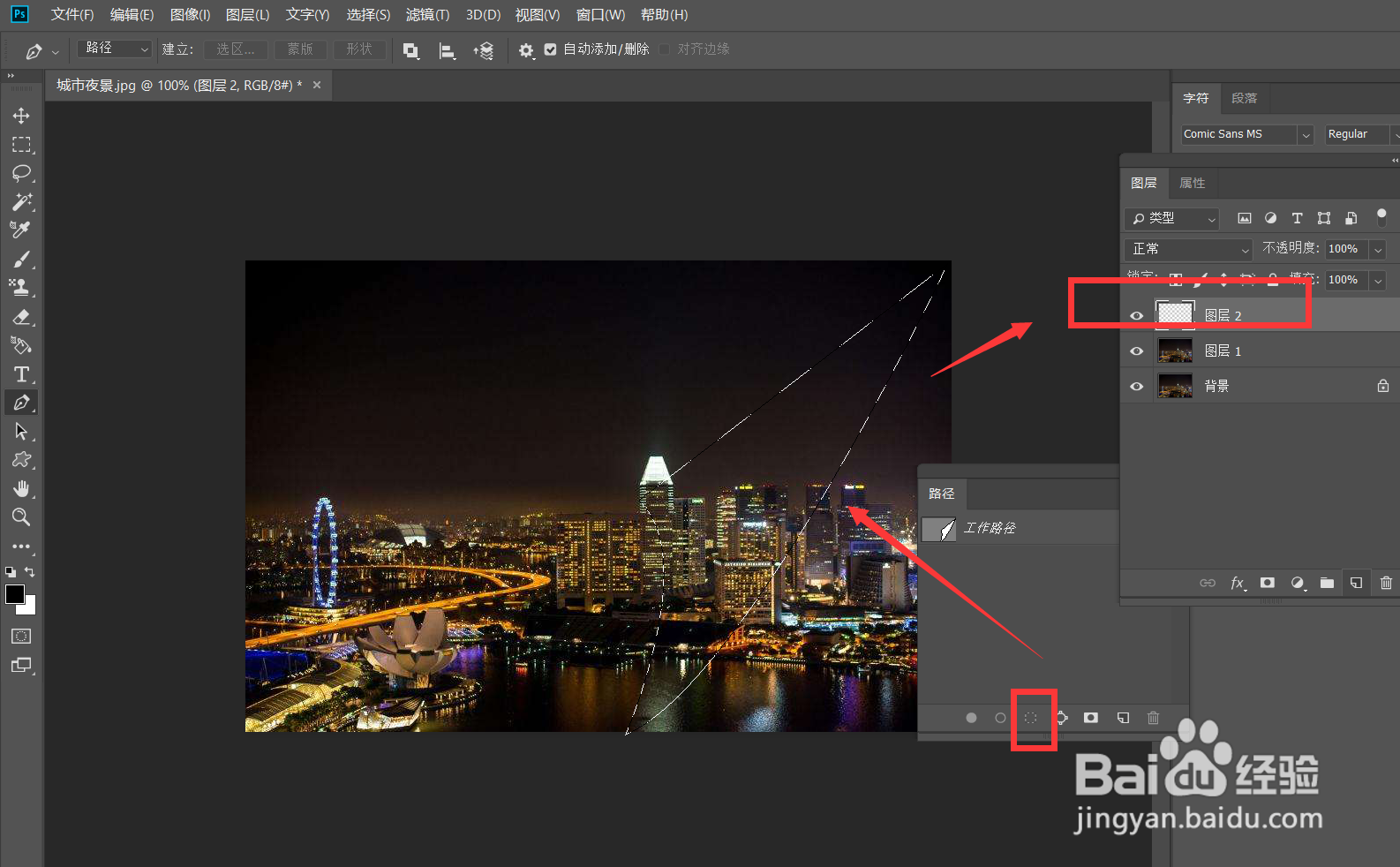 5/8
5/8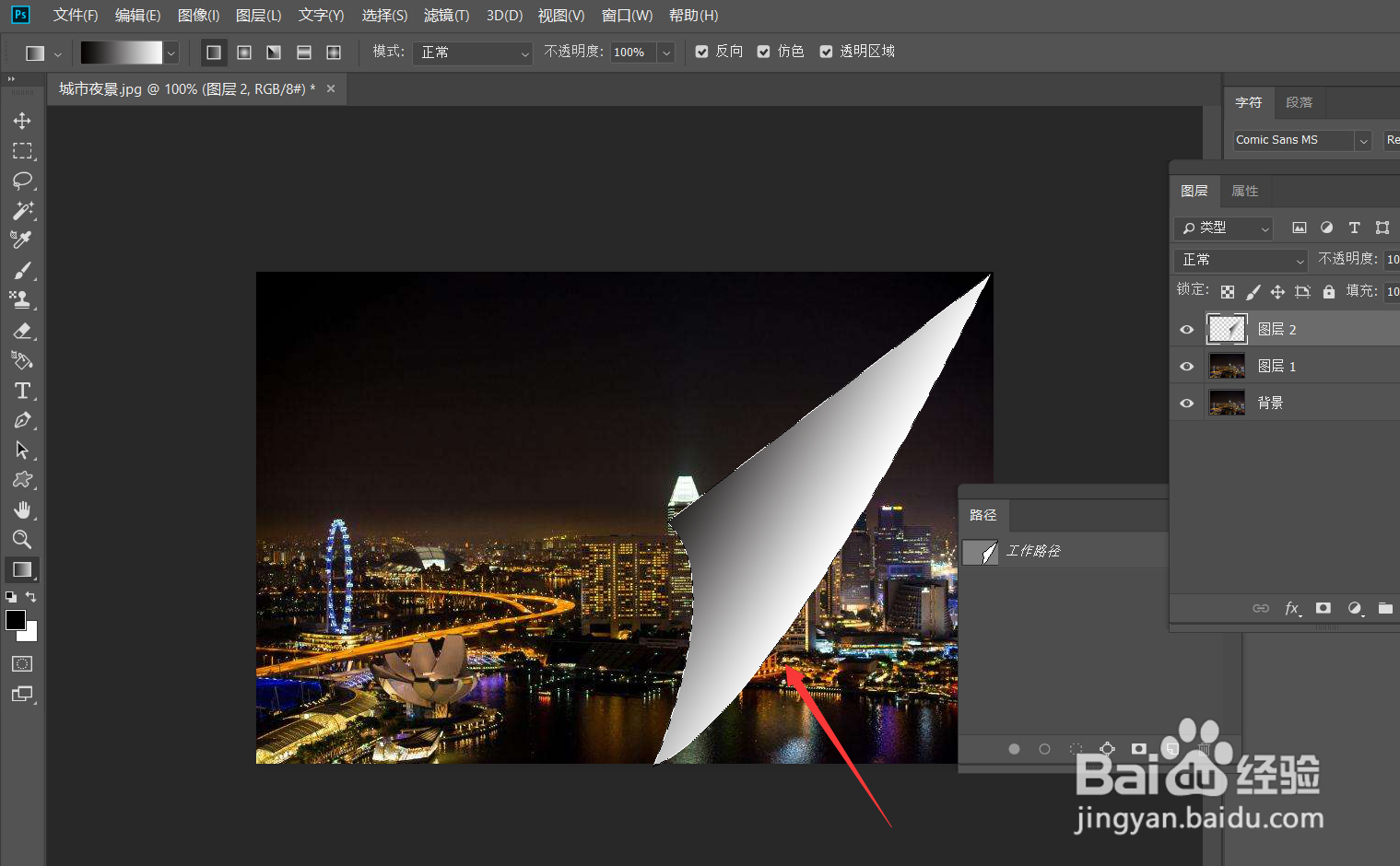 6/8
6/8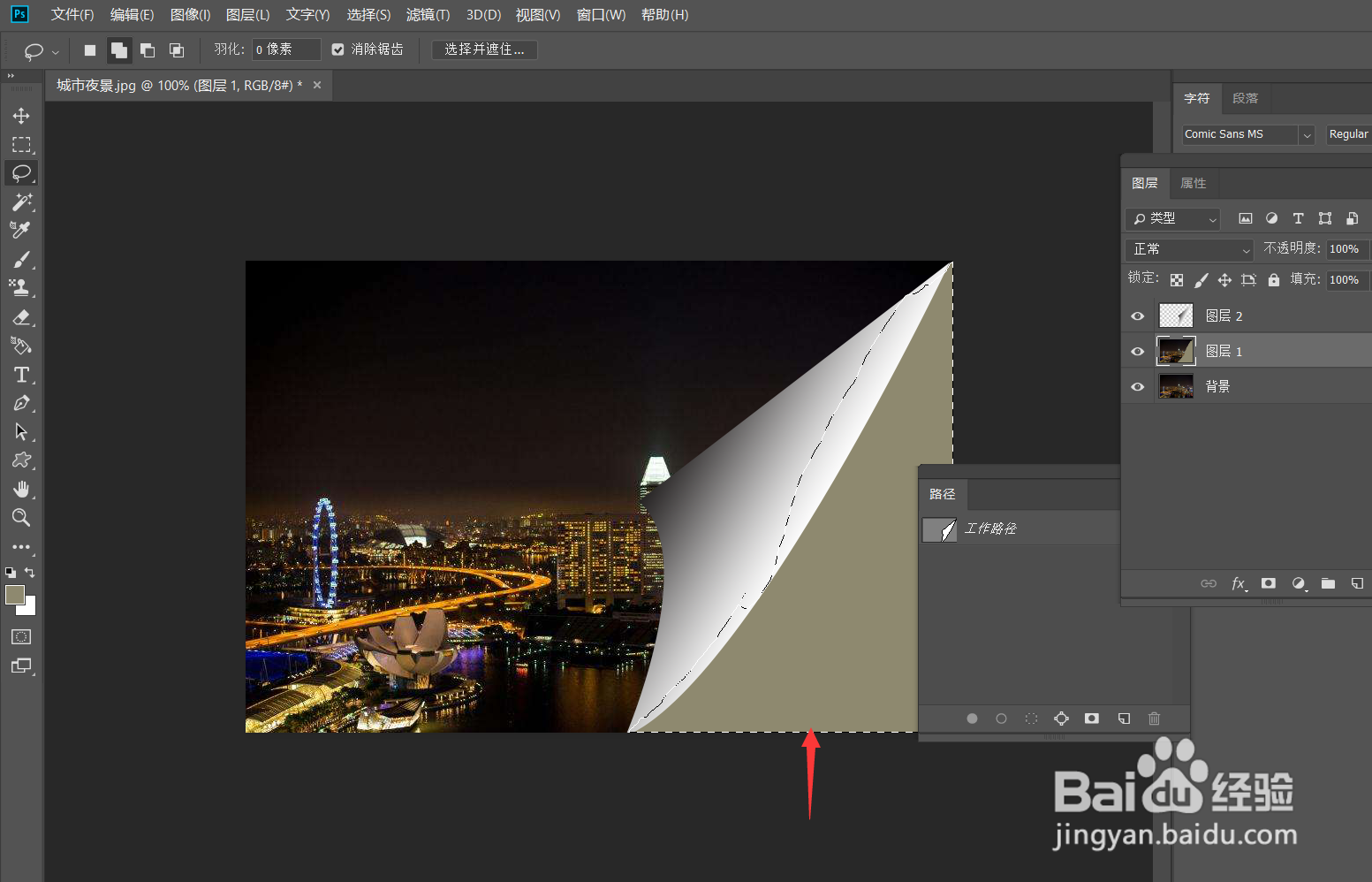 7/8
7/8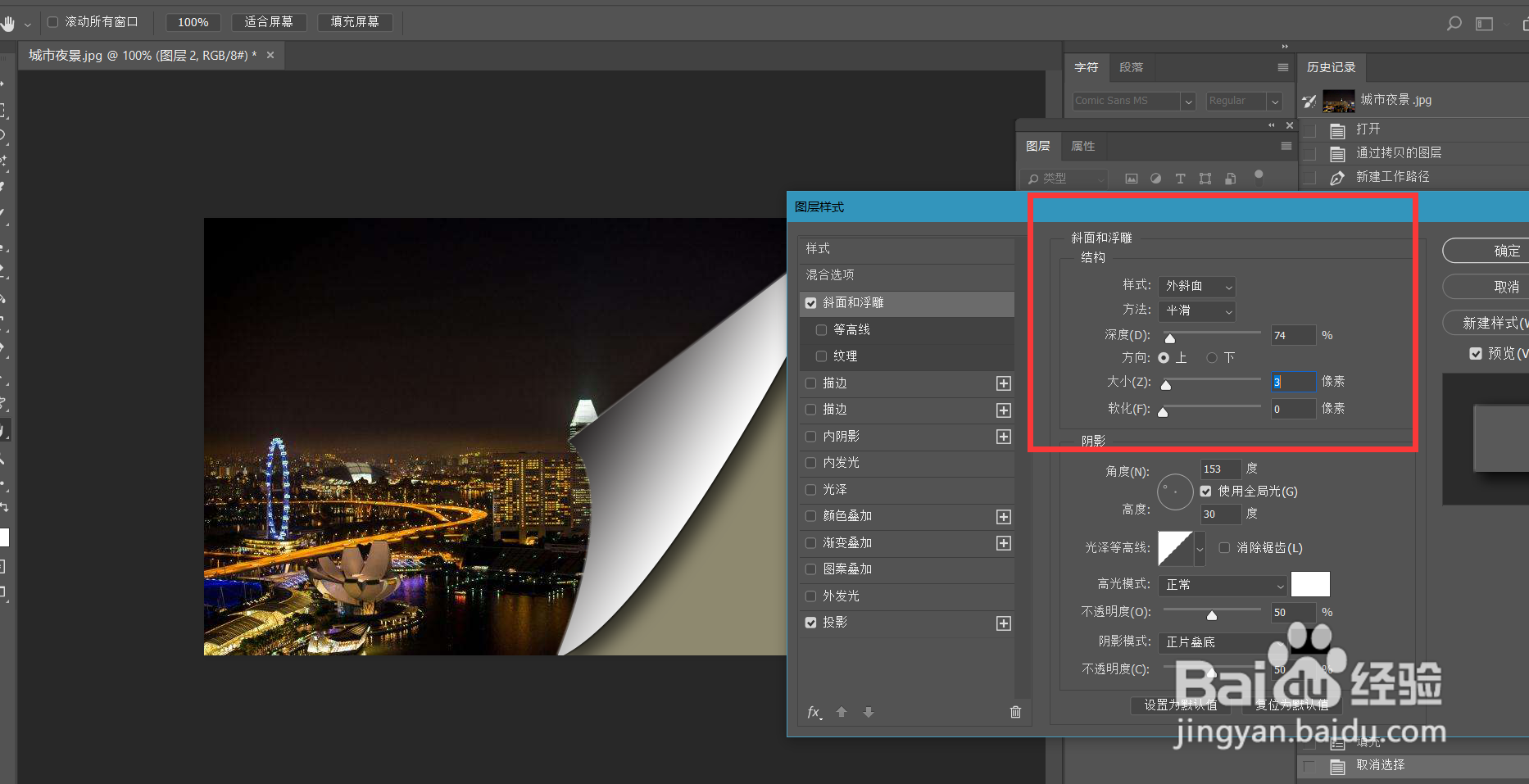
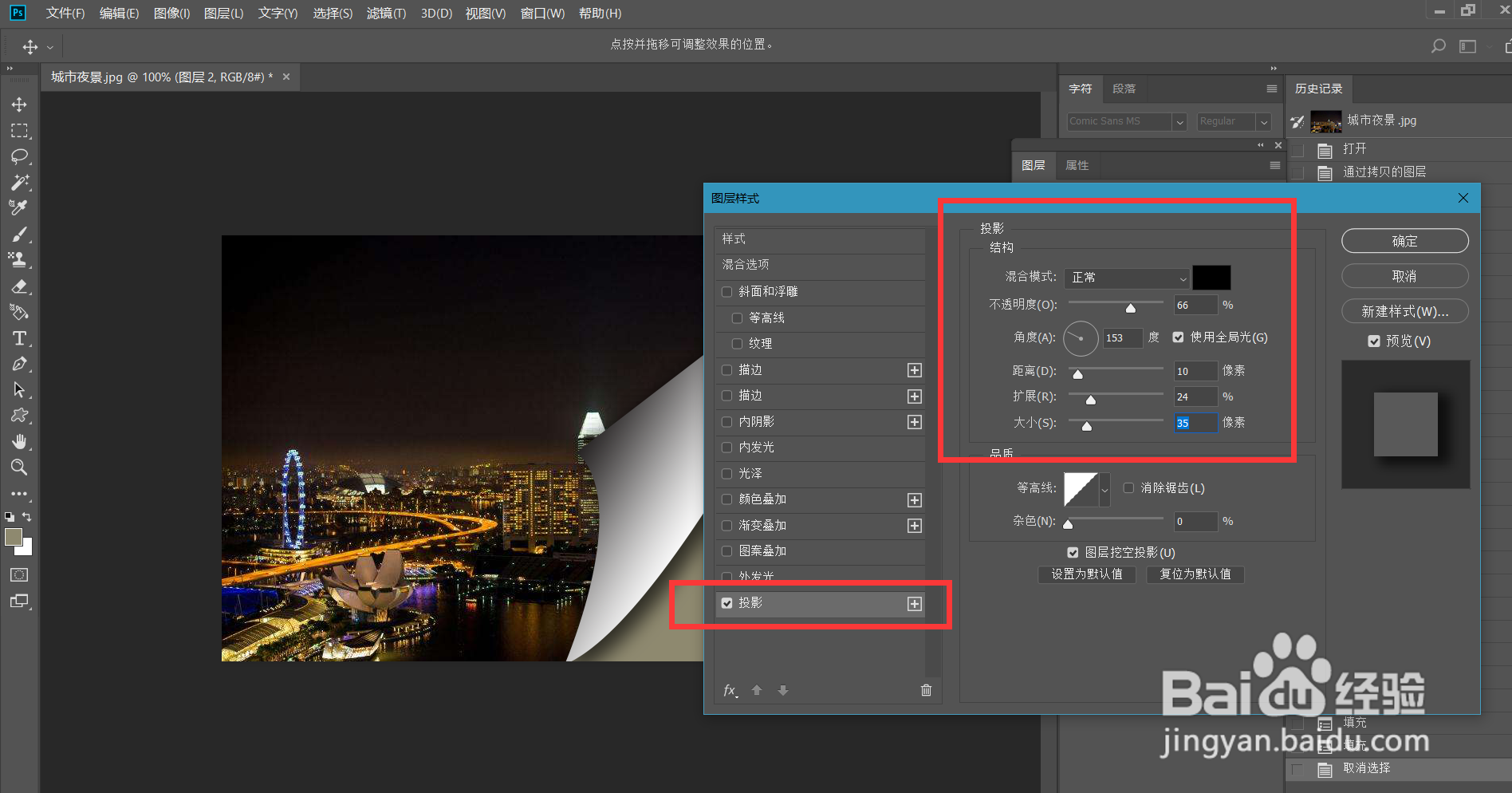 8/8
8/8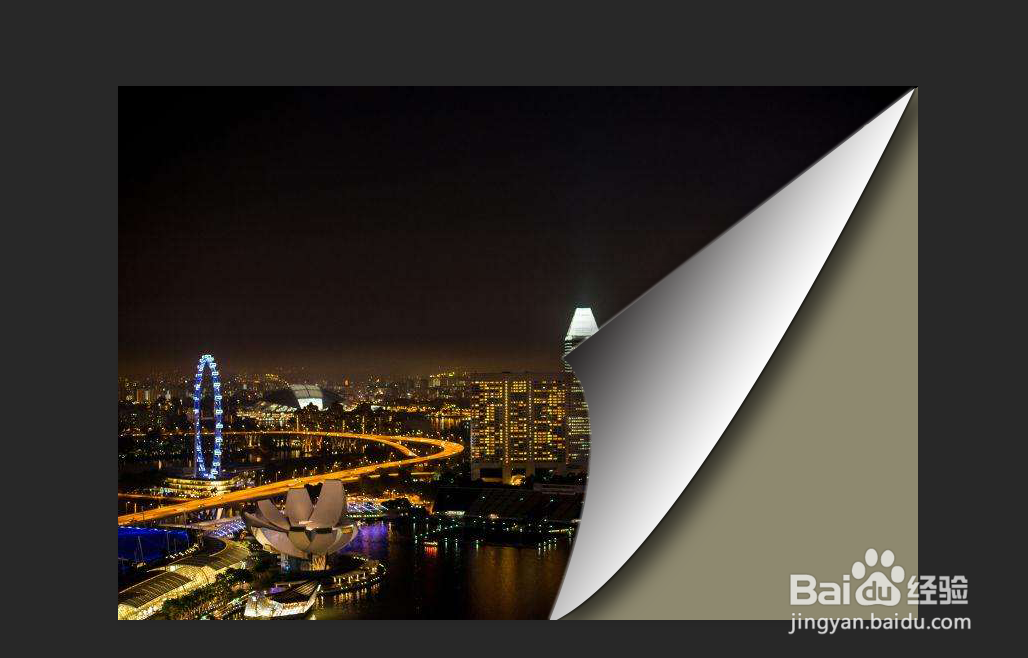 PHOTOSHOPPS照片翻页
PHOTOSHOPPS照片翻页
首先,我们打开Photoshop,点击屏幕框选的【打开】,打开需要处理的图片。
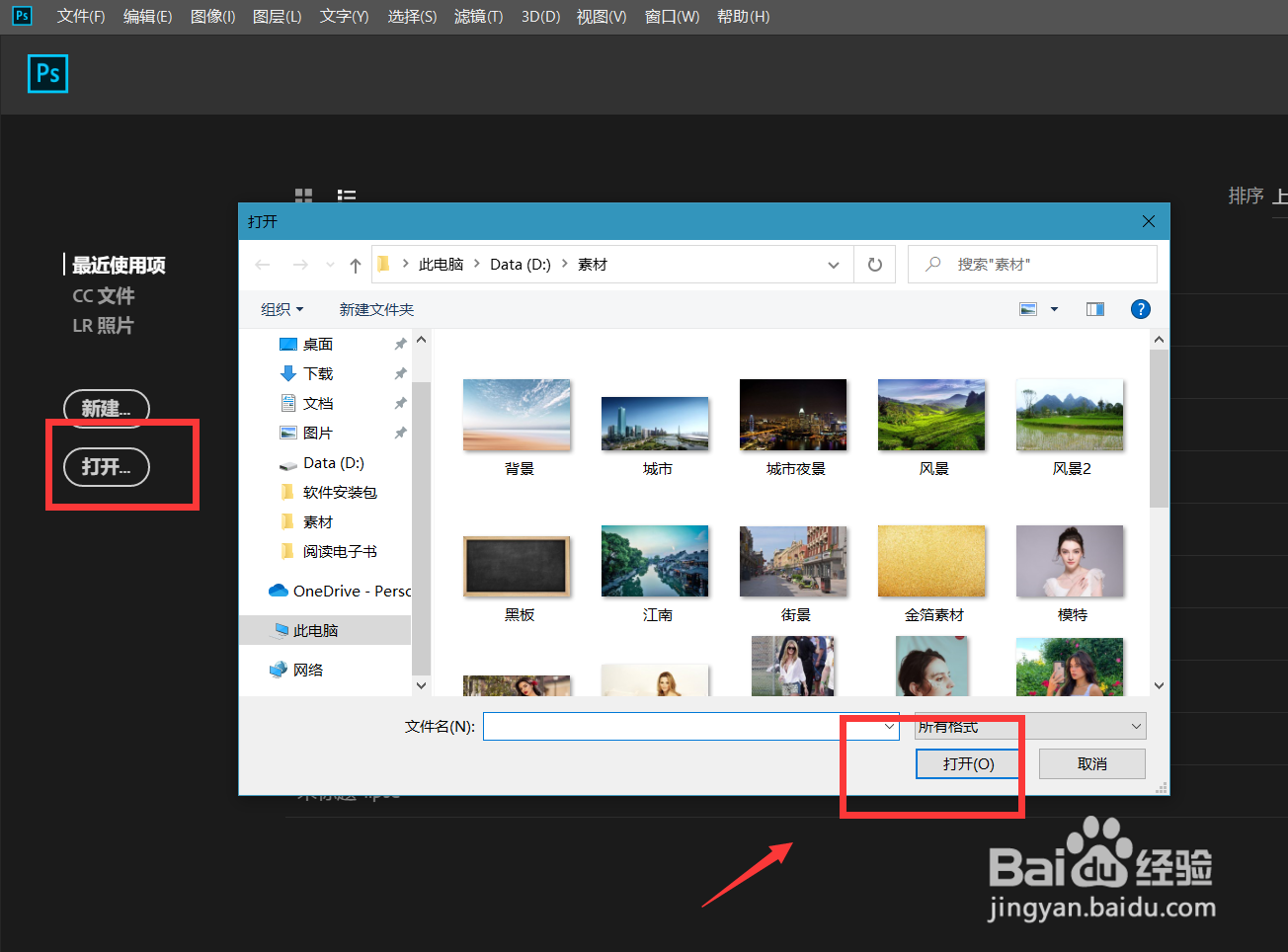 2/8
2/8下面,我们按快捷键ctrl+j将图片复制一层备用。
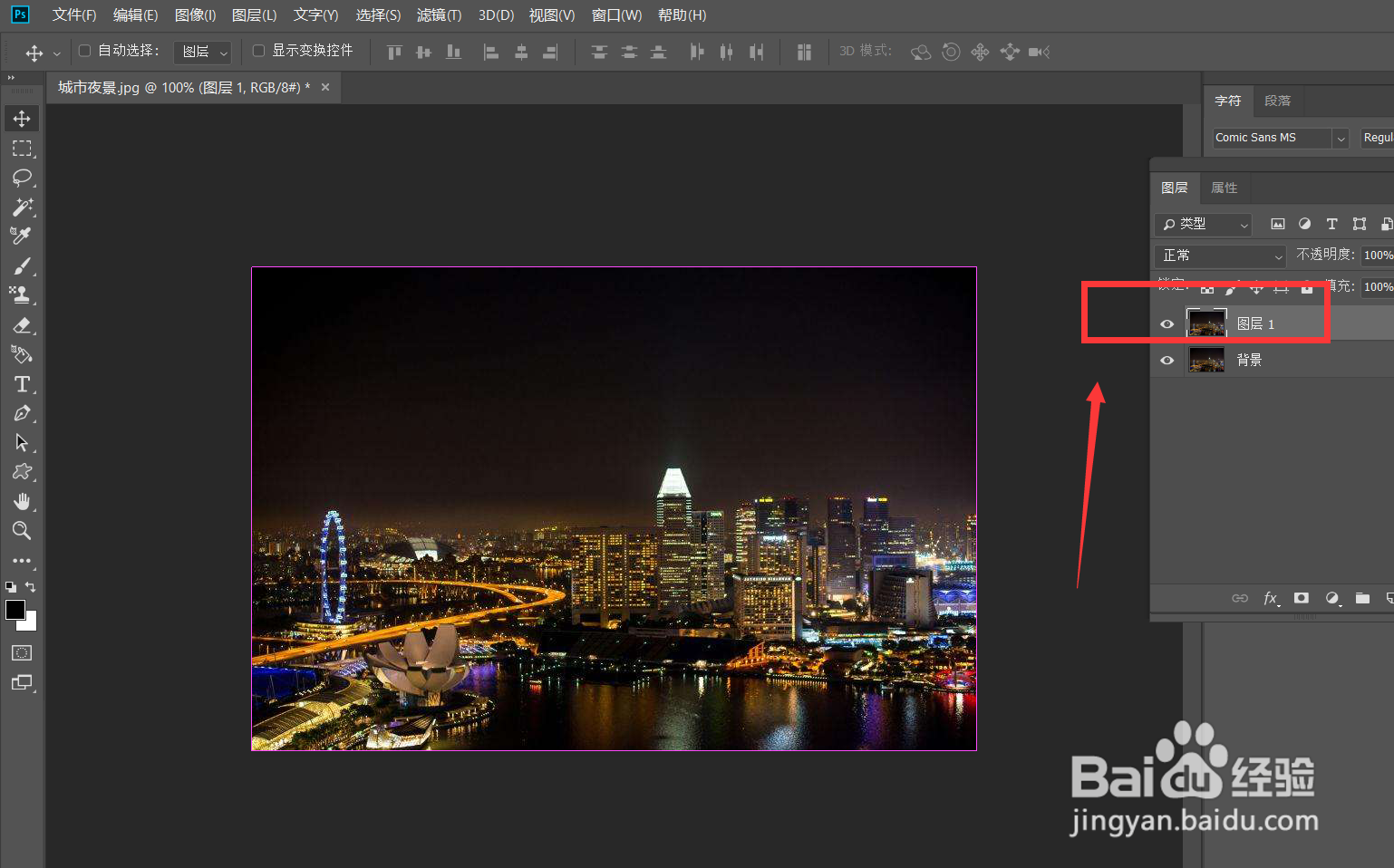 3/8
3/8我们选择钢笔工具,在照片一角画出翻页后一角的形状,如下图。
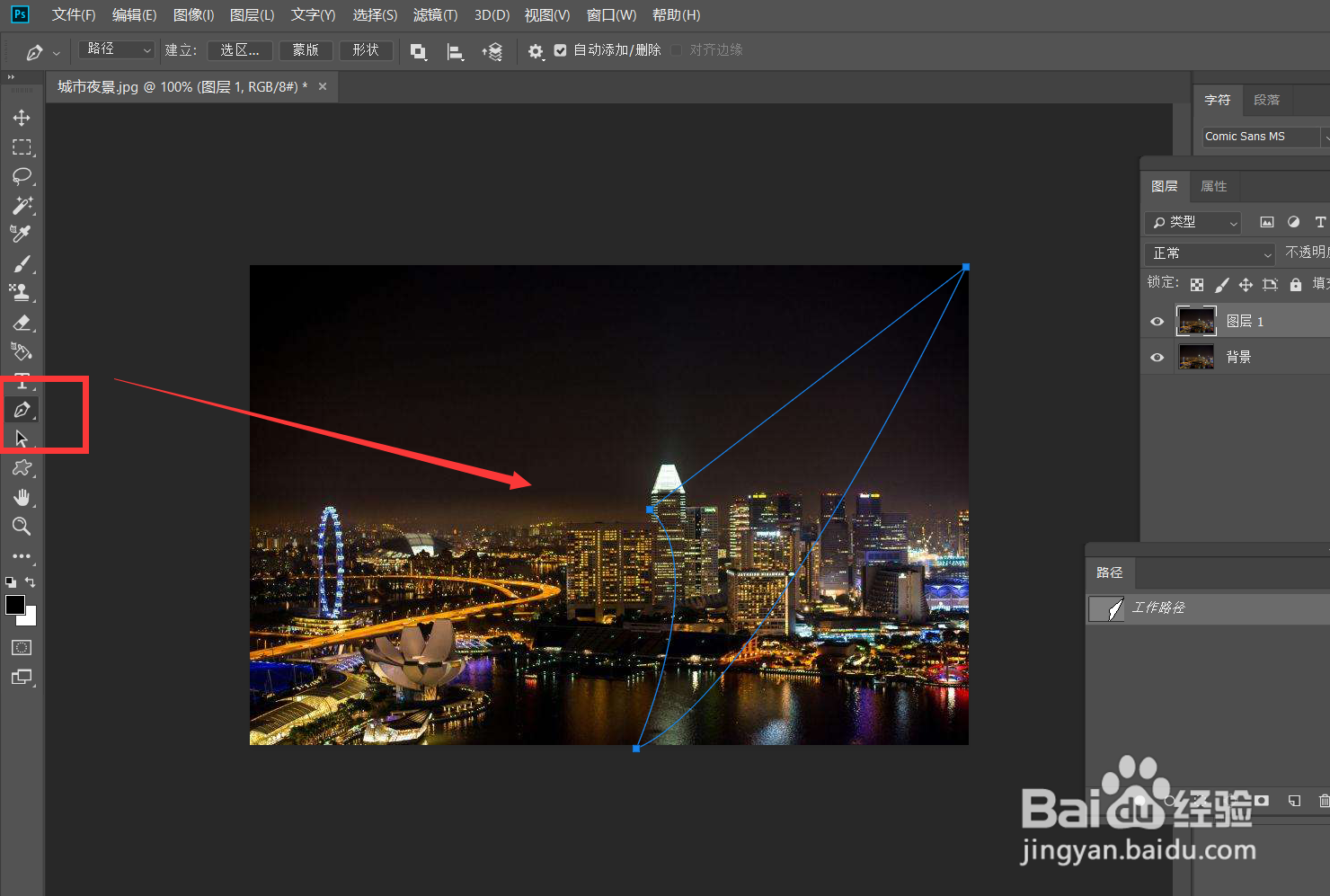 4/8
4/8在路径面板选择【将路径转换为选区】,然后新建空白图层。
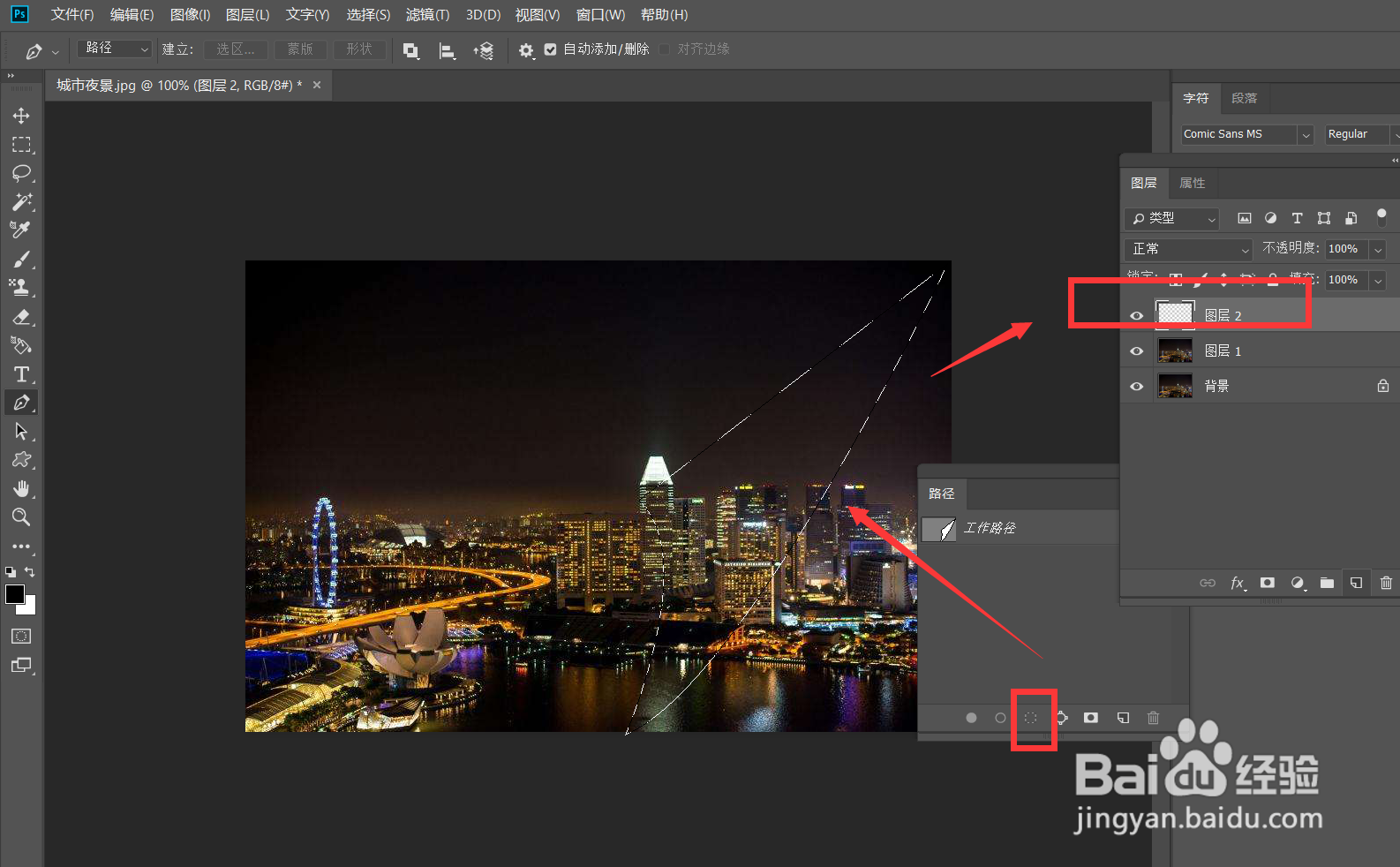 5/8
5/8如下图所示,我们在新图层中给选区填充黑白渐变效果。
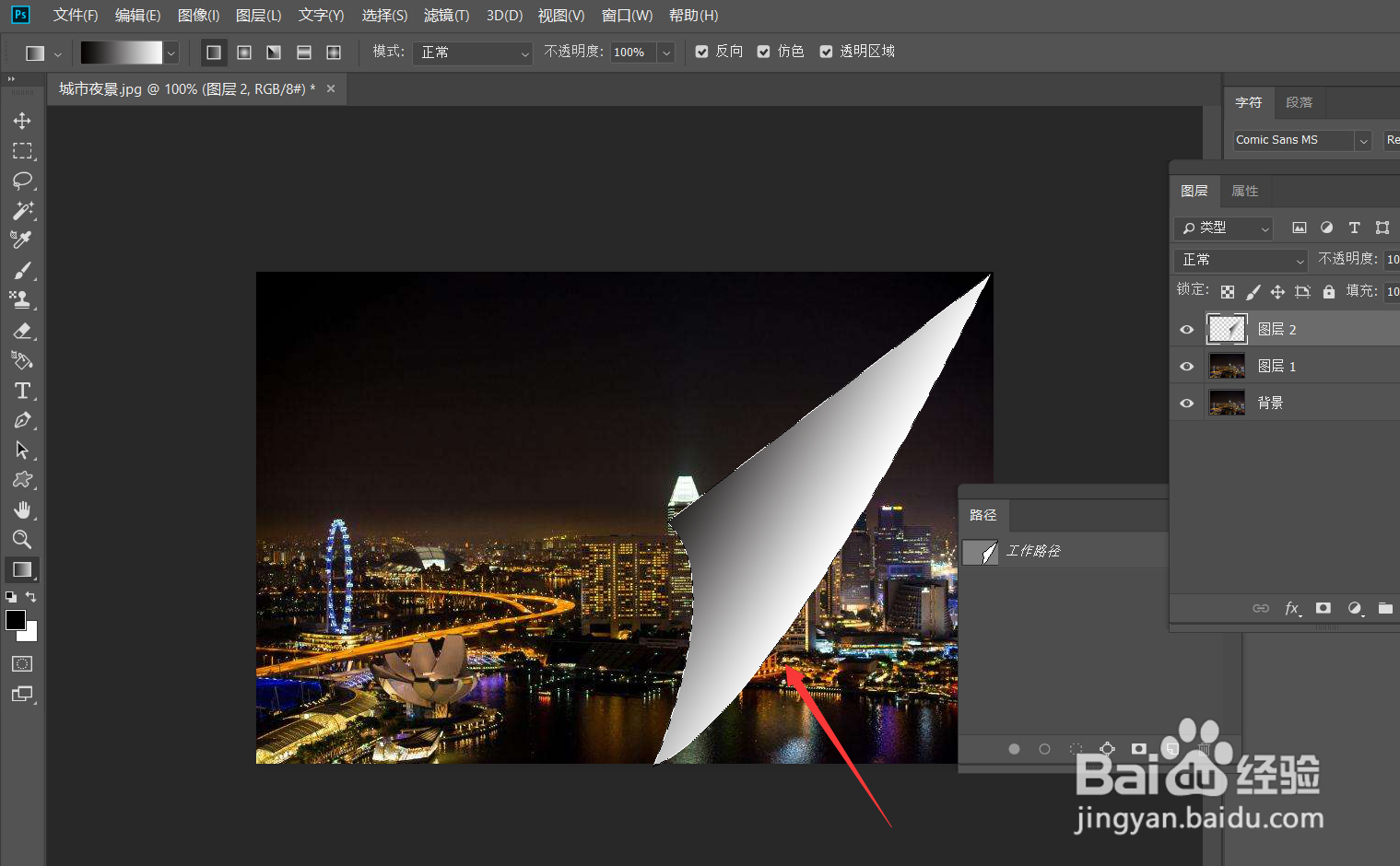 6/8
6/8下面,我们按ctrl+d取消选区,用套索工具,在照片复制层中选取出照片翻去一角的区域,如下图,填充喜欢的颜色。
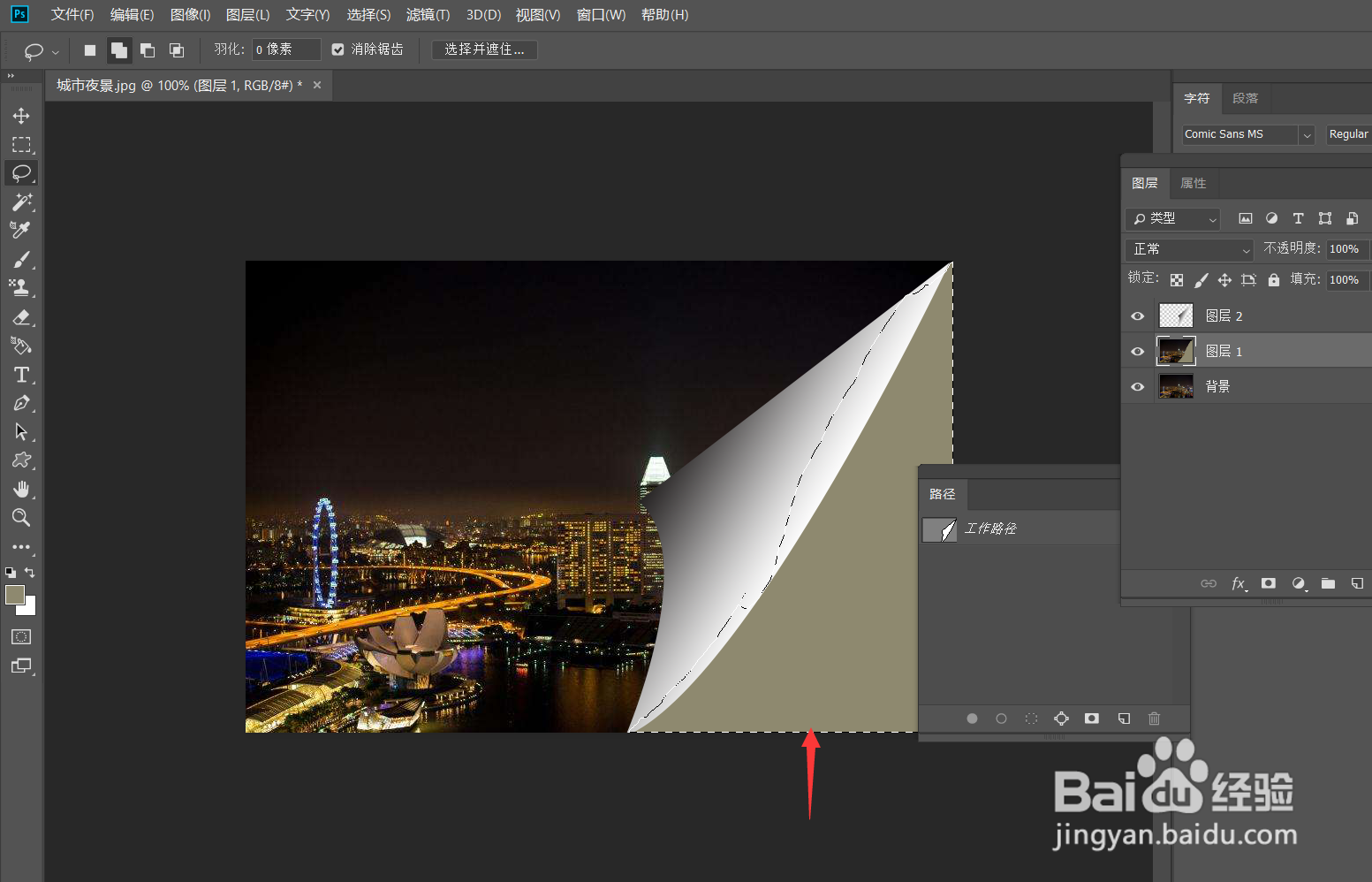 7/8
7/8接下来,我们双击翻页图层,打开混合选项面板,选择【投影】和【外斜面】,如下图,给翻页角添加立体效果。
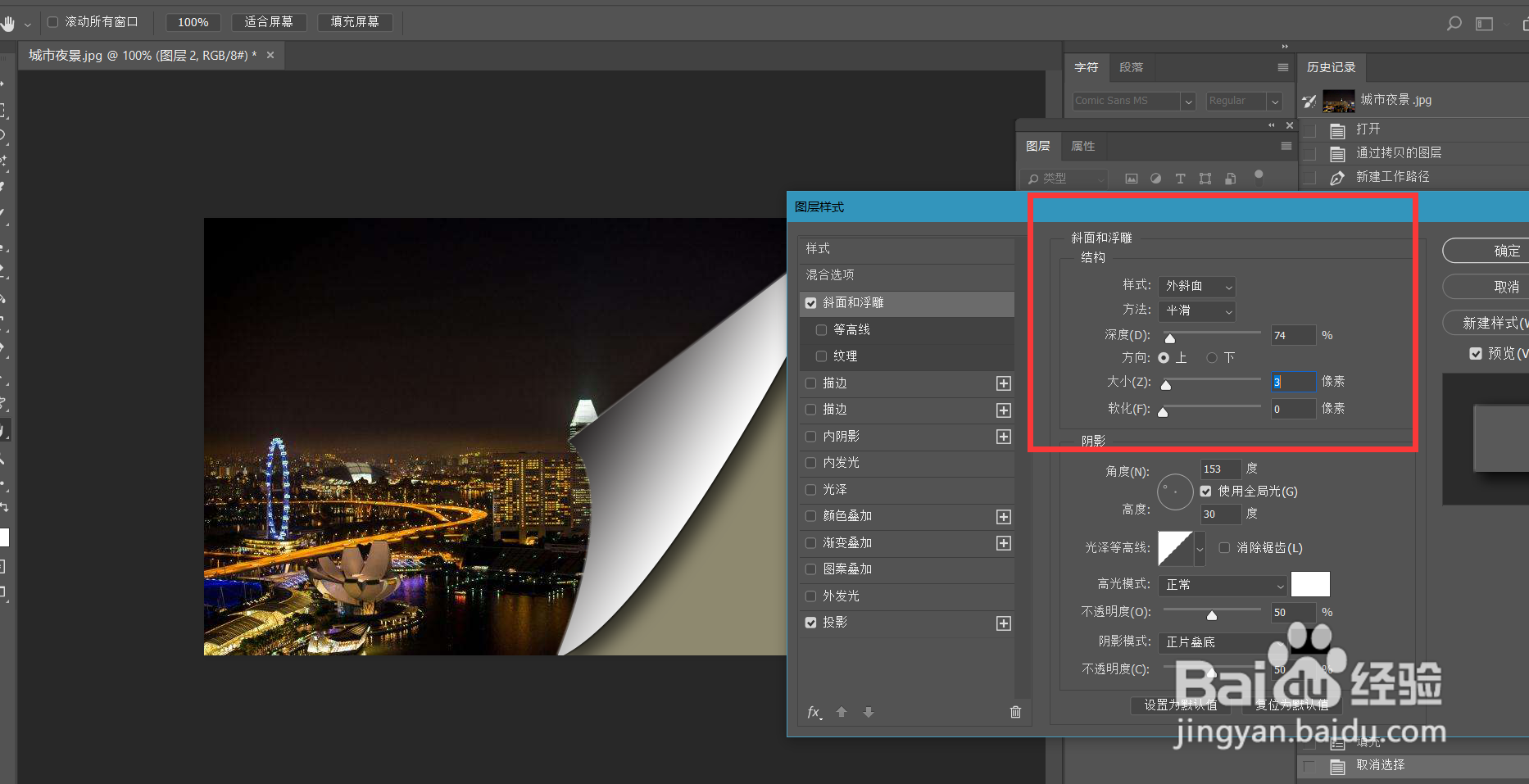
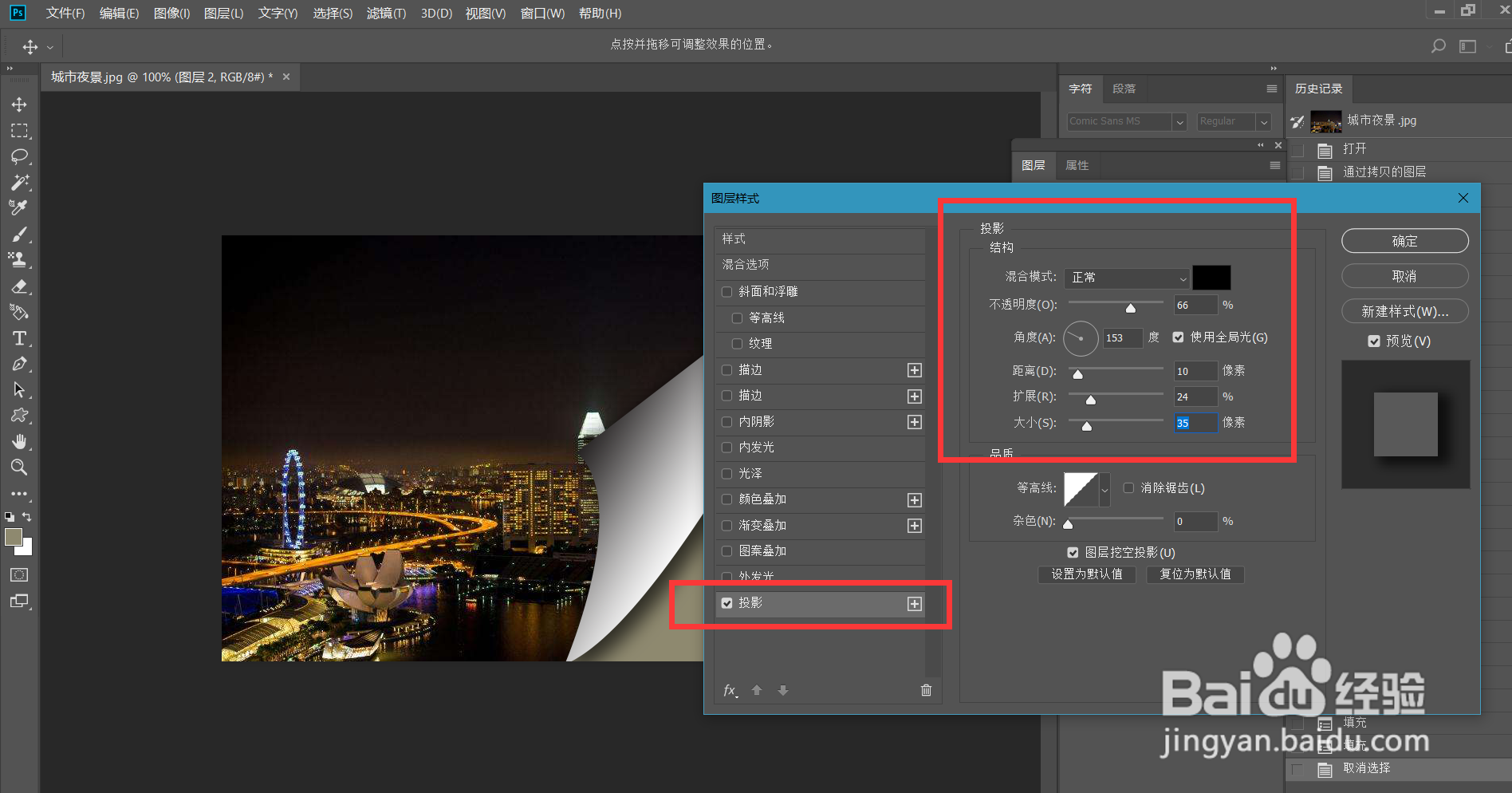 8/8
8/8最后,看一下照片翻页效果吧,大家可以根据自己的需要进行更加仔细细致的处理,相信一定会挺不错的。
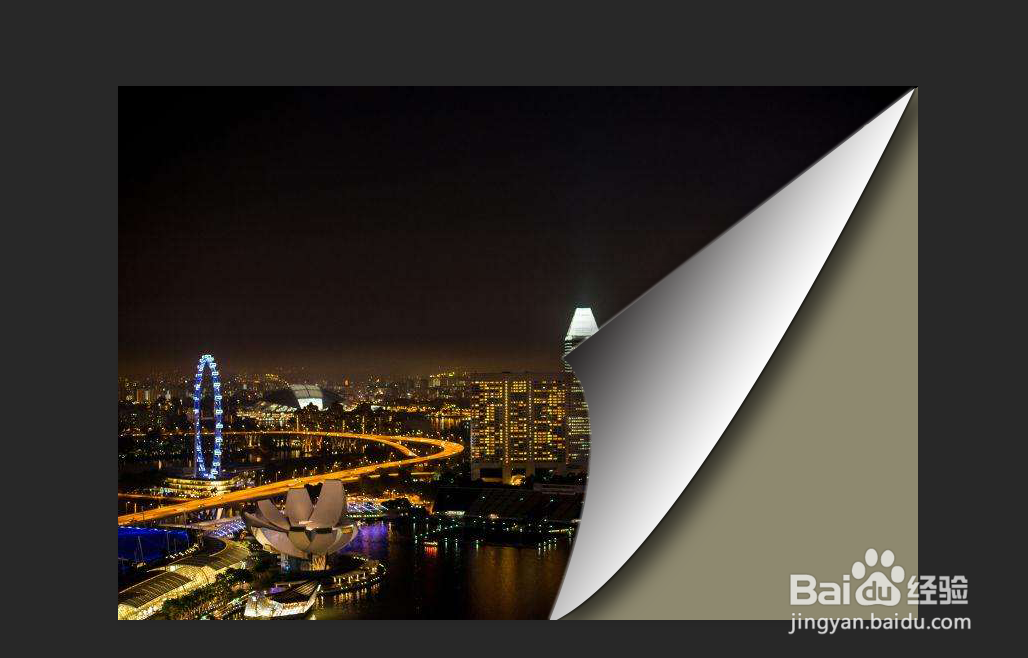 PHOTOSHOPPS照片翻页
PHOTOSHOPPS照片翻页 版权声明:
1、本文系转载,版权归原作者所有,旨在传递信息,不代表看本站的观点和立场。
2、本站仅提供信息发布平台,不承担相关法律责任。
3、若侵犯您的版权或隐私,请联系本站管理员删除。
4、文章链接:http://www.1haoku.cn/art_900876.html
 订阅
订阅